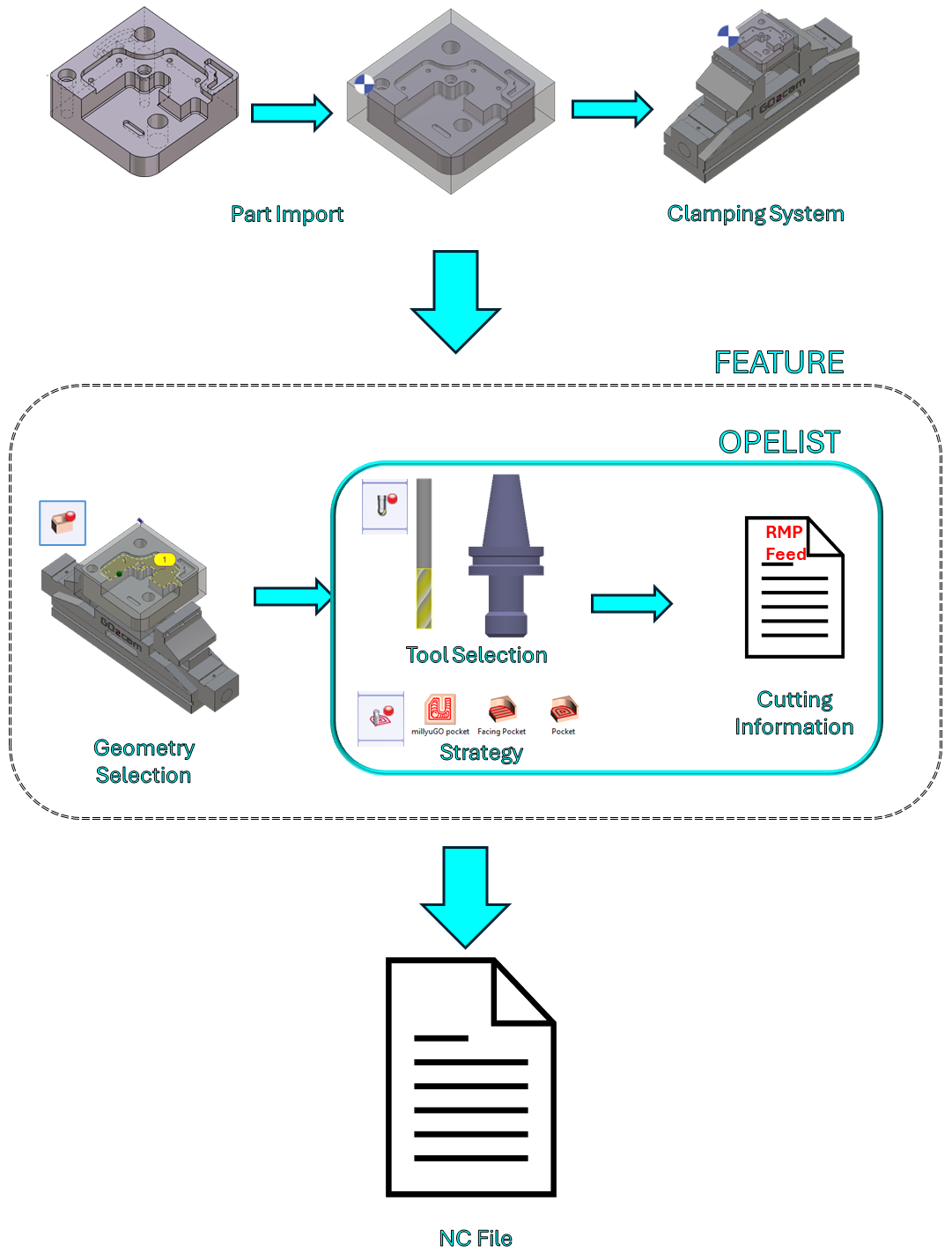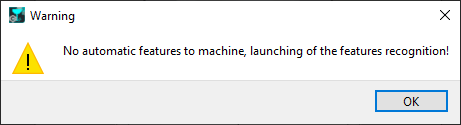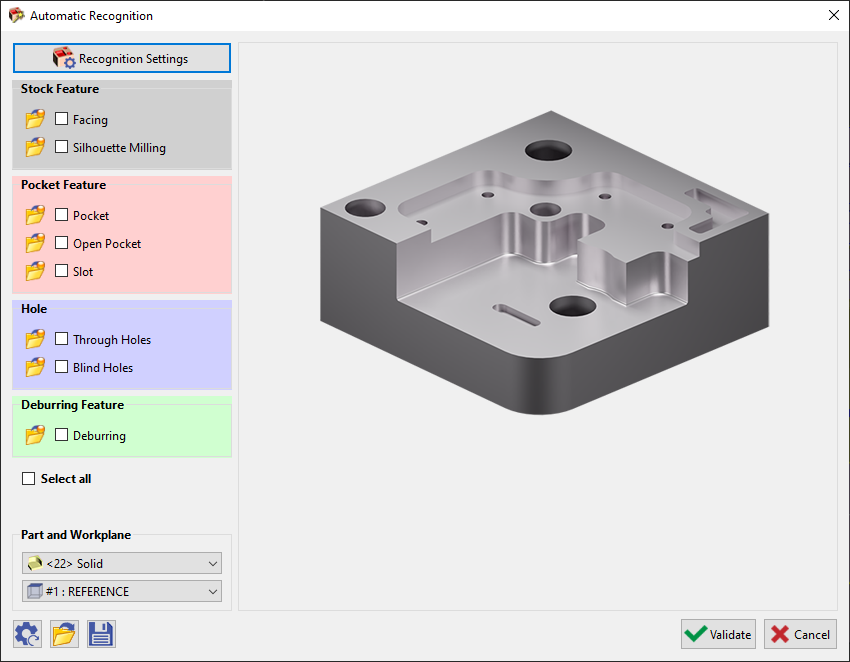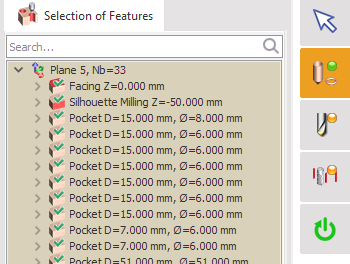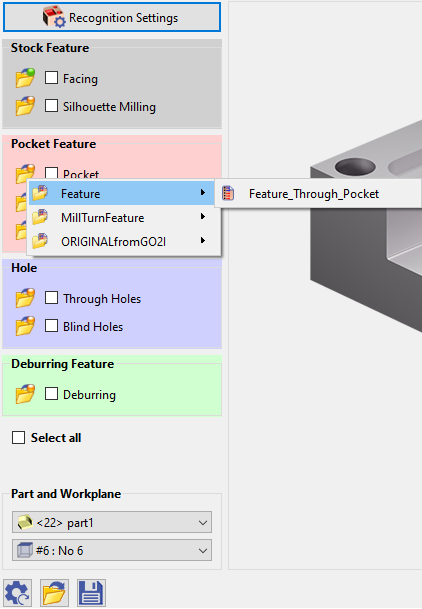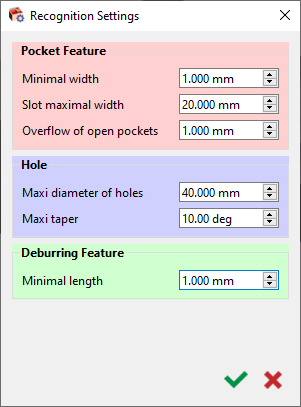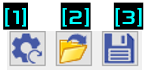Einführung
General Machining Features (GMF) ist ein optionales Modul, das die automatische Berechnung und Generierung geeigneter Werkzeugwege zur Bearbeitung eines Volumenkörpers ermöglicht prismatisch Teil.
|
Ein typischer Prozessablauf in GO2cam ist rechts dargestellt. Er lässt sich wie folgt zusammenfassen:
Unter diesen ist der 2. Schritt der zeitaufwendigste. Die Bearbeitungsliste fasst einige Aktionen wie die Werkzeug- und Strategieauswahl und die Definition von Schnittinformationen zusammen. Dies trägt dazu bei, die im Workflow erforderlichen manuellen Aktionen zu reduzieren. Die Einführung von Fräsfunktionen reduziert die für die Bearbeitung eines Teils erforderlichen manuellen Aktionen weiter. Diese automatische Funktion Option ist fast eine Anwendung mit einem einzigen Klick , die nach dem Start Folgendes ausführt:
Nur Prismatisch Topologien werden automatisch erkannt und bearbeitet!
|
Funktionen verwenden
|
Der Befehl Funktionen ist auf der Registerkarte „Design“ im Menü „Volumenkörper“ verfügbar. |
||
|
Wählen Sie das Symbol Automatische Erkennung aus dem Untermenü links auf dem Bildschirm, um das Fenster für die automatische Erkennung zu öffnen. Dieses Fenster kann auch geöffnet werden, wenn im Design-Bereich keine Funktionserkennung durchgeführt wurde, direkt auf der Registerkarte Fräsen unter dem Menü Bohrung/Funktion und Auswahl von Automatisch . Es wird eine Fehlermeldung angezeigt. Nach Klicken auf OK wird das Fenster Automatische Erkennung geöffnet. Die Funktionen basieren auf mehreren Berechnungen:
|
|
|
|
Diese Funktionen sind mit vordefinierte Bearbeitungslisten verknüpft. Dies wird durch orange bubble on the folder icons. Wenn Sie auf das Ordnersymbol für die jeweilige Funktion klicken, können Sie aus einer Liste anderer Bearbeitungslisten auswählen, vorausgesetzt, diese wurden vor der Anwendung der Funktion ordnungsgemäß definiert. Wenn Sie angezeigt. Manuell die Bearbeitungsliste auswählen auf diese Weise vorgehen, wird die Blase grün in color. Sie können die Kontrollkästchen individuell für die erforderlichen Funktionen aktivieren oder alle auswählen. Klicken Sie dann auf Überprüfen , um den Prozess auszuführen. Eine Liste aller ausgewählten Funktionen wird mit der automatischen Auswahl von Werkzeugen und Strategien bereitgestellt. Klicken Sie einfach auf Berechnen, um die Bearbeitungsberechnung auszuführen. (Wenn die Feature-Erkennung bereits in der Designumgebung durchgeführt wurde, werden Sie bei Auswahl von Automatisch unter Bohrung/Feature auf der Registerkarte Fräsen direkt zu diesem Fenster weitergeleitet.)
|
||
|
Erkennungseinstellungen Fenster: Dieses Fenster für die Erkennungseinstellungen wurde ab V6.11 hinzugefügt. Es ermöglicht das Festlegen einiger vorläufiger Parameterwerte für die Erkennung von Taschenfunktionen und Bohrungen . . Sie können die Mindestbreite definieren, um ein Feature als Tasche zu erkennen Ähnlich verhält es sich mit einer maximalen Breite für Schlitze, ein Wert darüber hinaus wird als Tasche erkannt. Ein weiterer interessanter Aspekt ist, dass Sie jetzt einen Überlauf für Durchgangstaschen definieren können, um sicherzustellen, dass die Taschen tiefe vollständig bearbeitet wird. Sie können auch den maximalen Durchmesser und den Konuswinkel einstellen, um ein Feature als Bohrung zu erkennen. Eine minimale Länge kann auch eingestellt werden, auf die das Entgraten angewendet wird. |
|
|
|
Die Konfigurationen im Erkennungseinstellungen und im Haupt Automatische Erkennung Fenster können zurückgesetzt werden, indem Sie auf [1] . klicken. Diese Konfigurationen können auch gespeichert [3] und neu geladen [2] werden, um sie auf ein anderes Teil anzuwenden. |
||